win7无线功能关闭该怎样修复
Windows 7这个老旧的操作系统即便现在仍然有不少人在使用,但是由于年代较为久远,因此在使用过程中还是有很多问题。其中比较常见的就是无线网卡功能无法正常运作。
当出现这种情况时,大家应该要怎么办呢?接下来,我们将为大家介绍如何修复win7无线功能关闭的问题。
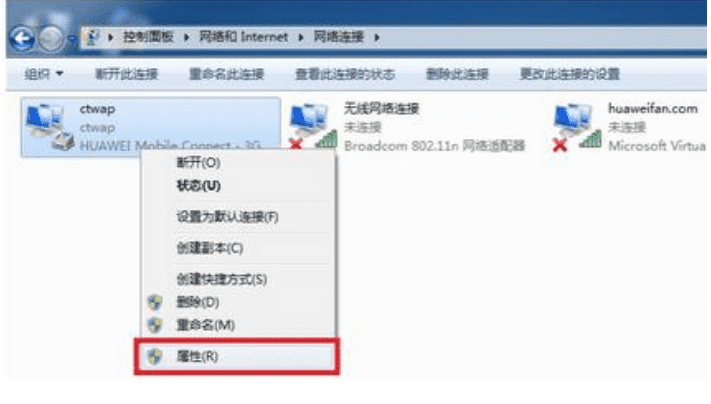
检查无线网卡驱动
首先,我们来检查一下无线网卡驱动。如果没有安装或者驱动程序出现异常,就没有办法正常使用无线网络。这时候我们需要做如下的操作:
打开“设备管理器”;
找到“网络适配器”选项,并展开;
检查显示的无线网卡是否有黄色感叹号或问号,如果出现这种情况,那么说明驱动程序出现异常;
右键点击这个设备,选择“属性”,在“驱动程序”选项卡内选择“驱动程序详细信息”;
在信息列表内找到“Hardware IDs”项,找到驱动程序的厂商和型号进行搜索下载相应的驱动程序并安装;
最后再重启电脑,让电脑重新识别硬件。
检查无线网络状态
如果上述操作无法修复问题,那么我们还需要检查一下无线网络状态:
1.查看无线网络是否连接正常
如果无法连接,则需要检查当前是否处于飞行模式,如果是则要关闭该模式,或者手动开启无线网络。
2.检查无线网卡开关是否启用
在电脑的键盘上可能会有一个无线网卡的开关,如果未开启则不会检测到无线信号,需要手动开启。
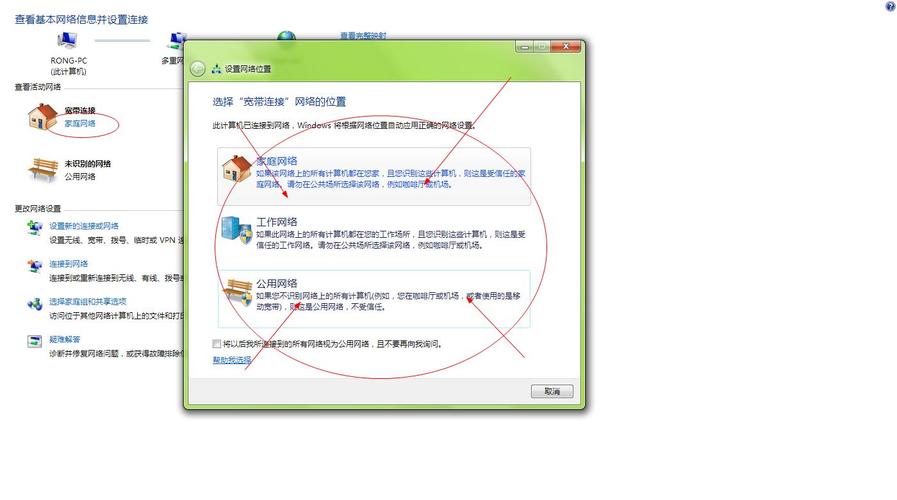
检查网络适配器设置
如果上述操作均无法解决问题,则需要在网络适配器设置内查找问题:
打开“控制面板”;
找到“网络与共享中心”,选择“更改适配器设置”;
找到“无线网络连接”选项,并右键点击选择“属性”;
在“属性”对话框内,选择“网络地址”选项卡,并确保该设备已勾选“此网络设备启用”。
如果上述方法未能解决问题,还可以考虑在此窗口内进一步检查IP地址、DNS信息等,确保网络设置正确。
通过以上的几个步骤,我们相信大家在修复win7无线功能关闭的问题上都已经有了一些头绪。无论问题出现在哪一步,都需要耐心检查,一个小小的细节可能就会导致程序运行异常。
检查完相关细节后,一定要记得重启电脑让电脑重新识别硬件和网络设置,检验一下是否能正常连接网络。
最后,建议大家平时定期清理系统垃圾文件,保证电脑系统运行流畅,避免出现一些无法预料的异常情况。
